O Keynote é um aplicativo padrão da Apple usado para criar apresentações. Não existe o aplicativo Keynote para Windows. Na verdade, não tem como abrir o aplicativo no Windows. No entanto, você pode abrir arquivos de Keynote, ou encontrar uma alternativa para converter esses arquivos numa opção compatível com o Windows. Com isso em mente, conheça cinco alternativas ao Apple Keynote para Windows.
As 5 Melhores Alternativas ao Keynote para Windows
1. PDFelement
O PDFelement é uma abrangente ferramenta de PDF faz-tudo. Tudo nessa ferramenta é lindo, incluindo o visual, os recursos e a funcionalidade. Tudo é otimizado ao ponto de parecer simples e básico.
Ele é um programa inspirado no Office, e é por isso que ele parece tão familiar. Praticamente todo mundo já entrou em contato com os apps do Microsoft Office (Word, Excel, PowerPoint) em algum momento.
O aplicativo dá a você tudo o que você precisa para criar, editar e converter arquivos PDF. Usando o PDFelement, você pode converter facilmente arquivos de Keynote em arquivos de PPT, sem perder qualquer formatação ou fonte.
Prós
- Interface familiar inspirada no Microsoft Office
- Ampla variedade de recursos para edição e anotação de documentos
- Converta facilmente em múltiplos formatos diferentes
- Crie e preencha formulários preenchíveis
- Proteja documentos PDF com senha, permissão, redação e assinatura digital
2. LibreOffice Impress
Este é o aplicativo de código aberto que a maioria dos entusiastas ama usar. Se você quer compatibilidade com o Office sem ter que comprar o Microsoft Office, este é o aplicativo que você precisa. Graças à sua disponibilidade multiplataformas, o LibreOffice Impress é uma escolha confiável.
E ele vem como uma versão gratuita, compatível com os formatos mais novos como PPT, PPTX e DOCX. A interface é constantemente reprojetada para atender às necessidades dos usuários. Agora, alguns podem dizer que não há continuidade, mas as alterações são para o bem dos usuários. A produtividade foi vastamente melhorada com a última atualização, quando o menu Formulários foi adicionado.
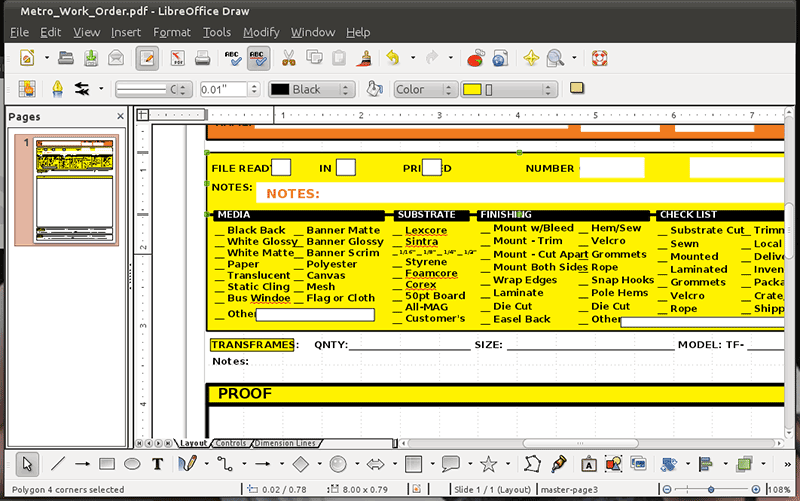
Prós
- Aplicativo gratuito e de código aberto
- Compatibilidade com os Formatos do Microsoft Office
Contras
- Não há opção para coautoria em tempo real
- Falta de recursos avançados
- Não há armazenamento na nuvem
3: Google Apresentações
O Google Apresentações é um software de apresentações baseado na web. Ele tem acesso ao G Suite e a outros Aplicativos Google. Inicialmente, o aplicativo é gratuito, mas se quiser acessar recursos mais avançados, você terá que comprar um plano de assinatura G Suite. Com isso em mente, alguns dos recursos incluem incorporação de vídeo, edição colaborativa, animações e mais.
O preço fica em torno de $5 por mês pela versão básica e $25 por mês pela opção corporativa. Como o Google Apresentações é um aplicativo que também está disponível na App Store da Apple, ele é uma boa alternativa ao Keynote para o Windows 10.
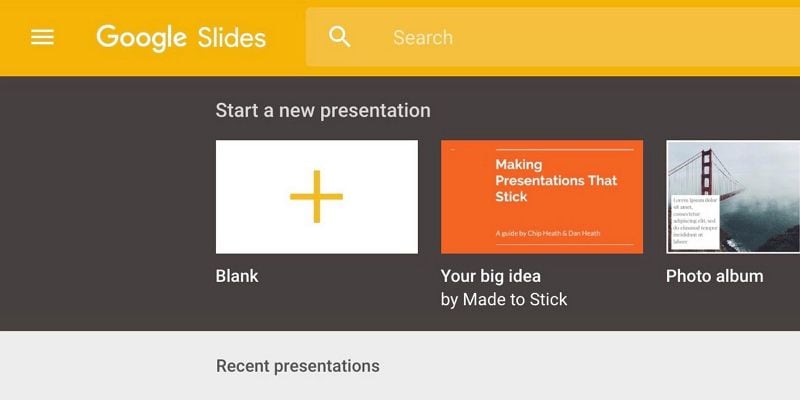
Prós
- Interface intuitiva
- Carrega rápido
- Múltiplos usuários podem editar a apresentação ao mesmo tempo
Contras
- Opções limitadas para apresentações
- Não é fácil incorporar um vídeo
- Não mantém a formatação quando aberto no PowerPoint
4: Prezi
O Prezi é mais um software de apresentações gratuito. Ele é ótimo para cria apresentações que são informais e com informações desestruturadas. Ele é único por não haver slides. Em vez de usar slides como o Keynote e o PowerPoint, o Prezi cria apresentações que fecham e abrem o zoom numa única tela.
As apresentações focam no conteúdo e depois voam pela tela até outro trecho de conteúdo (texto, imagens, vídeos ou qualquer outra coisa). A beleza do software é que ele permite que qualquer um com uma ideia crie apresentações dinâmicas, únicas e não lineares. No entanto, o lado negativo é que há limitações para o que você pode fazer, já que não há muitas animações. É tudo uma questão de aumentar e diminuir o zoom.
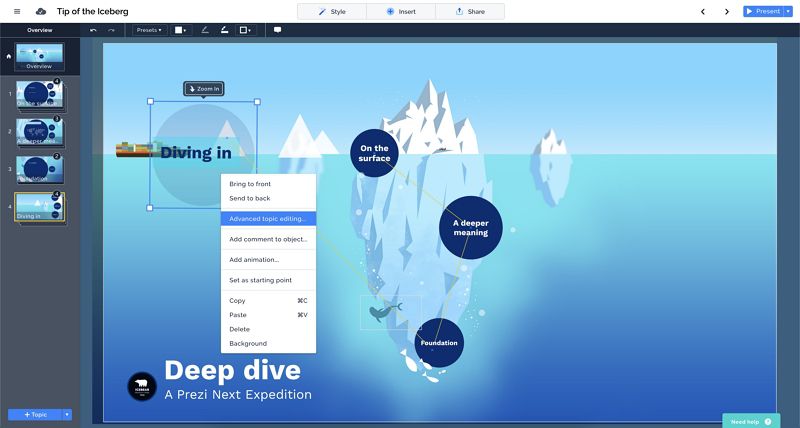
Prós
- Apresentações únicas e dinâmicas
- Software gratuito
Contras
- É difícil criar textos e imagens de tamanho consistente
- É difícil usar a plataforma
- O design não parece familiar e é um pouco feio
5: Canva
Projetado como uma ferramenta gráfica para usuários inexperientes e com poucas habilidades, o Canva é uma ferramenta gráfica online gratuita, mas também premium. Ele é extremamente simples de usar, com uma ampla variedade de recursos que podem lhe dar uma mão. Dentre os muitos recursos, você pode encontrar a criação de design arrasta-e-solta, mas também ilustrações, leiautes e fontes. Você pode transformar facilmente a sua ideia num design que pode ser compartilhado, impresso ou exibido como uma apresentação. Você pode criar o seu próprio leiaute, customizar leiautes prontos ou escolher qualquer um dos milhares de modelos.
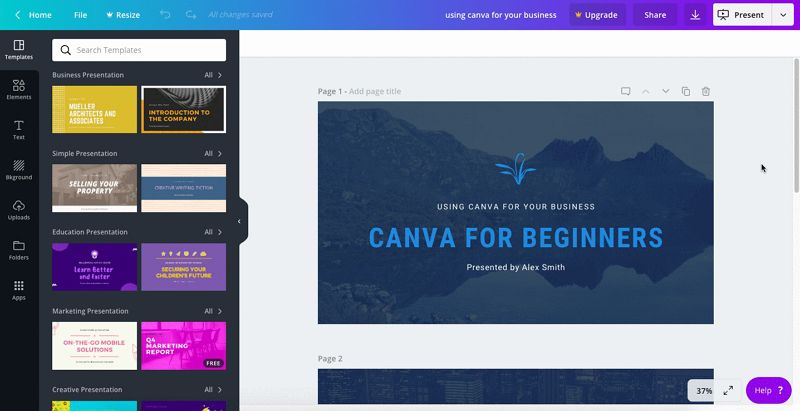
Prós
- Pode ajudar você com praticamente qualquer design gráfico
- É fácil de usar e é simples
- Ótimos recursos de edição
Contras
- Falta de streaming para apresentações
- Não permite múltiplas telas
- Você precisa pagar por uma imagem premium sempre que começa um projeto novo
Como Abrir Keynote em PCs
Embora não haja uma versão de Keynote para PC, existe uma maneira de abrir o Keynote no PC. Ou mais precisamente, abrir um arquivo de Keynote no Windows. Para esta tarefa, você vai precisar do PDFelement, a ferramenta mencionada como uma das alternativas ao Keynote para Windows. Depois de instalado o aplicativo, veja como abrir o arquivo.
Passo 1. Exporte o Keynote para PDF
Abra o seu arquivo de Keynote. Pelo menu suspenso "Arquivo", clique em "Exportar para > PDF".
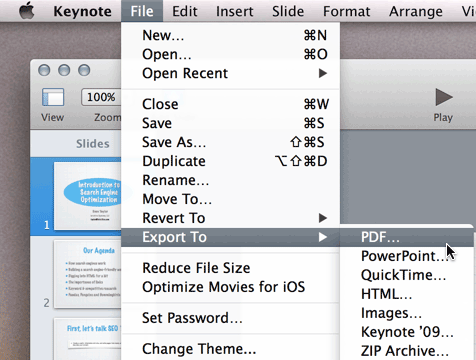
Passo 2. Abra o PDF no PDFelement
O aplicativo vai exportar o seu arquivo de Keynote para o formato PDF. Não se preocupe, nenhuma formatação ou fonte será perdida. Agora, você precisa abrir a versão PDF da sua apresentação no PDFelement clicando no botão "Abrir arquivo".

Passo 3. Edite o Arquivo de Keynote no Windows PC
Agora que você está com o arquivo aberto como um PDF, você pode editá-lo como quiser. Clique no menu "Editar" e edite texto, imagens ou qualquer outra coisa. Depois que tiver terminado, você poderá exportá-lo para qualquer outro formato compatível com Windows. Por exemplo, você pode ir na aba "Converter" > "Para PowerPoint".
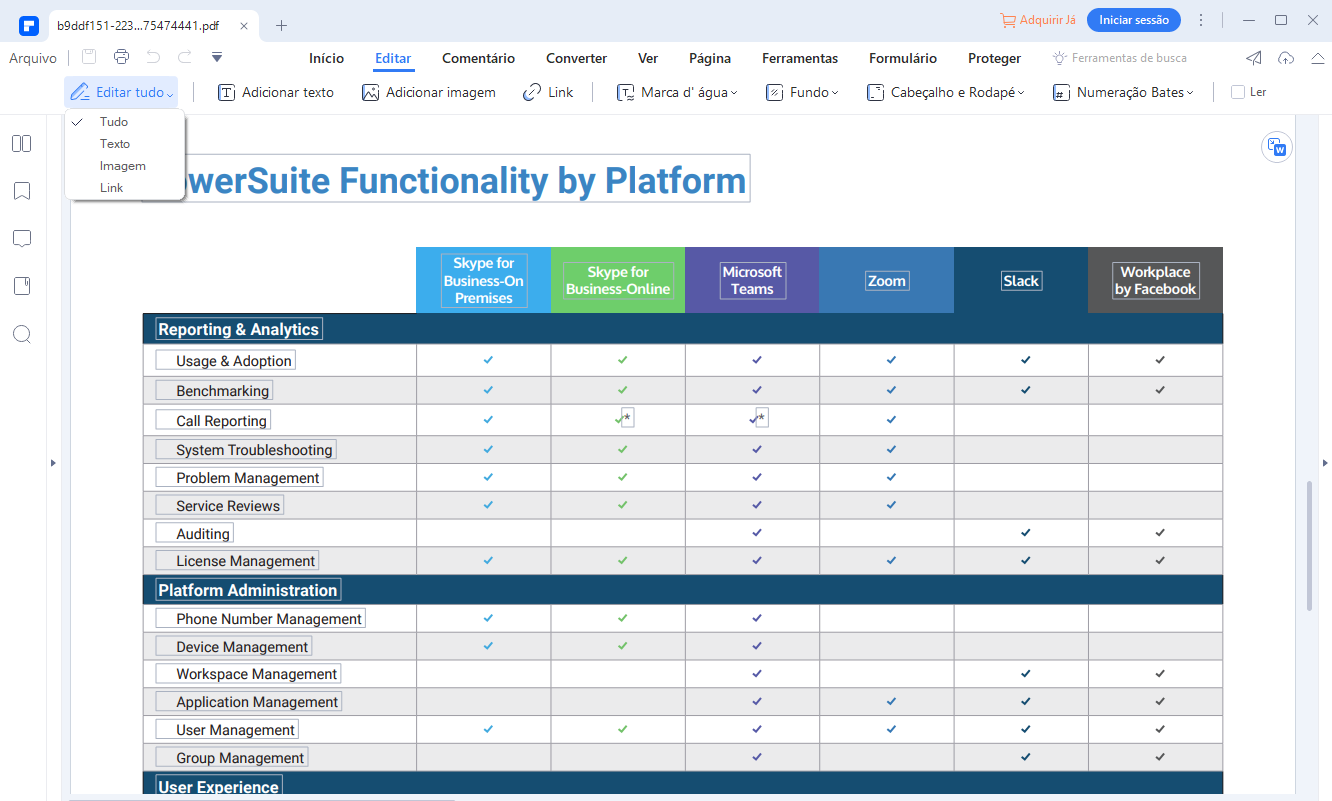
Conclusão: Como você pode ver, há muitas maneiras de abrir o Keynote no Windows. O truque, contudo, é converter o arquivo num formato compatível, sem perder nenhuma formatação ou fonte. Embora alguns aplicativos ofereçam criar apresentações no Windows, o Keynote ainda é a melhor opção que você pode ter. É só convertê-lo num formato compatível com o Windows, e você está pronto.
 100% Seguro | Sem Anúncios |
100% Seguro | Sem Anúncios |

